Kako uporabljati Apple TV App Store
The Apple TV Streaming box podpira na stotine aplikacije in igre, ki vas bodo zabavale. Vendar pa niso vnaprej naloženi na strojni opremi. To je tisto, kar je na krovu Apple TV App Store je za. V njem so vse glavne storitve pretakanja in druge odlične aplikacije, za katere morda še niste slišali. Tukaj je opisano, kako dobite blago na vašem Apple TV.
Ta navodila veljajo za Apple TV 4 in novejše, ki uporabljajo tvOS 9 ali novejši.
Iskanje Apple TV App Store
Če želite priti do mesta, kjer živi vsa vsebina, morate z enim dotikom na začetnem zaslonu Apple TV-ja.
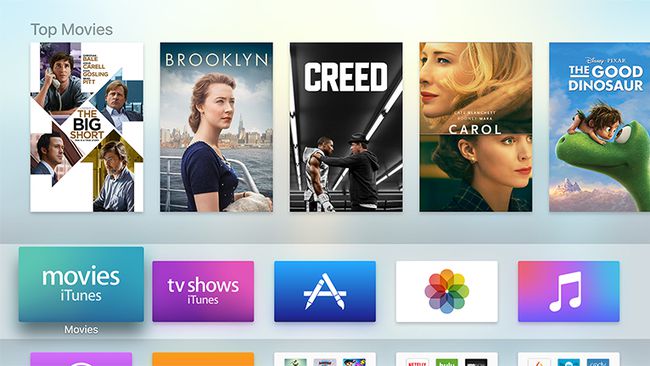
Z uporabo daljinskega upravljalnika Siri ali Oddaljena aplikacija na vašem iOS napravo, izberite ikono App Store — modri pravokotnik z veliko črko "A" na njem.
Krmarjenje po Apple TV App Store
Ko vstopite, boste na vrhu zaslona videli več zavihkov: Predstavljeno, Top lestvice, Kategorije, Kupljeno in Iskanje. Pomikate se lahko tako, da povlečete navzgor, navzdol, levo in desno po površini Glass Touch daljinskega upravljalnika Siri in kliknete, da izberete menije in ikone. Na prejšnje zaslone lahko pridete s pritiskom na gumb Meni.
Predstavljen zavihek
Zavihek Predstavljeno je najboljši kraj za začetek, če niste povsem prepričani, kaj iščete in bi vam lahko koristil kakšen nasvet. Ta zavihek vključuje nekaj izbranih zbirk priljubljenih aplikacij, razvrščenih v ohlapne kategorije. "Kaj gledati" je tam, kjer boste zgrabili glavne storitve pretakanja, kot so Netflix in Hulu, kot tudi uradne aplikacije za velika omrežja.
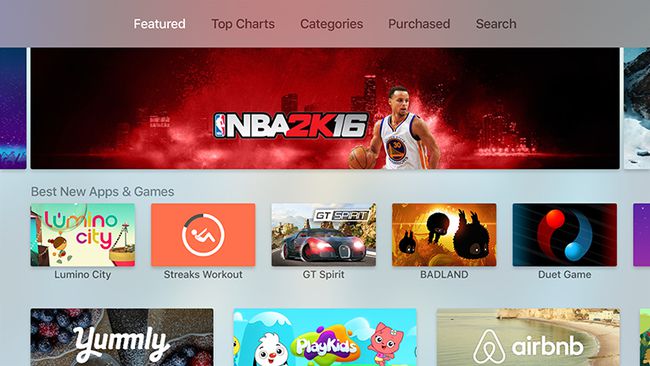
Če iščete nekaj za igranje na vašem Apple TV-ju, si boste želeli ogledati "Igre, ki jih imamo radi" za nekatere priljubljene zabavne aplikacije, ki jih je Apple izbral za predstavitev. Nižje boste videli splošnejše kategorije, kot sta »Igre« in polje »Ponudniki TV«, ki vam bosta omogočila Funkcija enotne prijave da povežete svojega ponudnika TV z vašim Apple TV.
Kartica Top Charts
Kartica Top Charts je dober začetek, če si želite ogledati najbolj priljubljene prenose za vsako kategorijo. Če želite na primer poiskati glasbene aplikacije, ki jih vsi uporabljajo, se lahko pomaknete navzdol do tega naslova.
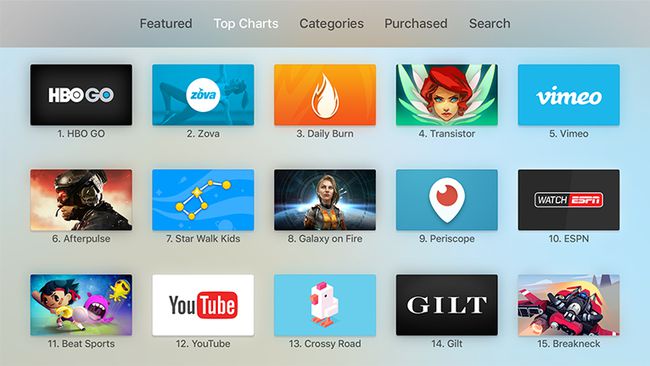
Top lestvice imajo tudi svoje zavihke: Najboljše brezplačno, Najbolj plačano in Najvišje zaslužke. Trije vam bodo dali idejo, kje lastniki Apple TV-ja porabijo svoj čas (in denar).
Zavihek Kategorije
Zavihek Kategorije je priročen, če na splošno veste, kaj iščete, vendar ne potrebujete vseh seznamov. Ko izberete kategorijo, po kateri želite brskati, boste videli poenostavljeno različico zavihka Predstavljeno s samo izbranim seznamom najboljših aplikacij in nekaterimi označenimi na vrhu zaslona.
Kupljeno zavihek
Zavihek Kupljeno je dober, če želite videti, ali imajo aplikacije, ki ste jih že prenesli, tudi različice Apple TV. Na levi strani zaslona boste videli Nedavni nakupi, Nedavno posodobljeno, Ni na tem Apple TV in Vse aplikacije. Pod tem boste videli razčlenitev vsega, kar imate, po kategorijah.
Najbolj uporabno polje tukaj je »Ni na tem Apple TV«. Pokazal vam bo aplikacije, ki jih že imate, ki so pripravljene za prenos na vaš Apple TV.
Če ste aplikacijo že plačali v drugi napravi, vam je ne bo treba ponovno kupiti na Apple TV.
Zavihek Iskanje
Zavihek Iskanje je namenjen takrat, ko natančno veste, kaj iščete. Na vrhu zaslona boste videli vnos s tipkovnice, na dnu pa nekaj priljubljenih iskanj.
Če želite uporabiti tipkovnico, povlecite navzdol iz menija zavihkov, dokler ni označena črka "a". Tukaj imate tri možnosti:
- Daljinski upravljalnik Siri: povlecite levo in desno vzdolž površine Glass Touch nad tipkama Meni in Domov, da označite črke eno za drugo, nato jih kliknite, da jih vnesete v iskalno polje.
- Vtipkajte v napravi iOS: Če tvoj iPhone oz iPad so priročni in prijavljeni v isti Apple ID kot vaš Apple TV, se bo na zaklenjenem zaslonu pojavil poziv. Izberite obvestilo da odprete tipkovnico na svoji napravi iOS, in kar koli tam vnesete, se samodejno prikaže v iskalnem polju na televizorju.
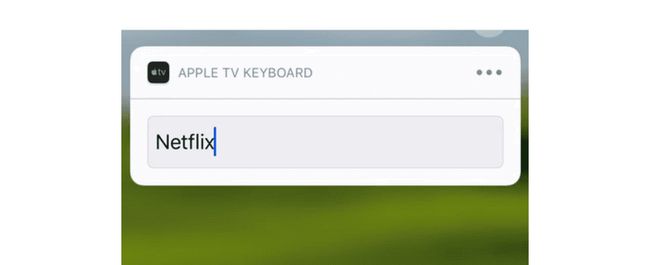
- Diktirajte: S to možnostjo vam sploh ni treba ničesar vnašati. Če držite gumb mikrofona na daljinskem upravljalniku Siri, lahko izgovorite iskalne izraze. Takoj, ko spustite gumb, se bo vse, kar ste rekli, prikazalo v polju.
Kako prenesti aplikacije Apple TV
Ko najdete aplikacijo, ki jo iščete, je čas, da jo prenesete na svoj Apple TV.
-
Izberite ikono aplikacije.
To vas bo pripeljalo na stran, kjer lahko preberete kratek povzetek ali povlečete navzdol, da si ogledate posnetke zaslona, preverite ocene in ocene uporabnikov ter vidite, katere vrste nakupi v aplikaciji ima.
-
Ko ste pripravljeni prenesti aplikacijo, označite in izberite Pridobite, Kupite, oz Namesti.
Brezplačne aplikacije bodo imele puščico, ki bo usmerjena navzdol in rekla »Pridobi«, plačljive aplikacije bodo rekli »Kupi«, aplikacije, ki ste jih že prenesli, pa bodo imele oblak s puščico, usmerjeno navzdol, in rekli »Namesti«.
Preusmerjeni boste na stran za potrditev, kjer lahko potrdite ali prekličete svojo izbiro.
